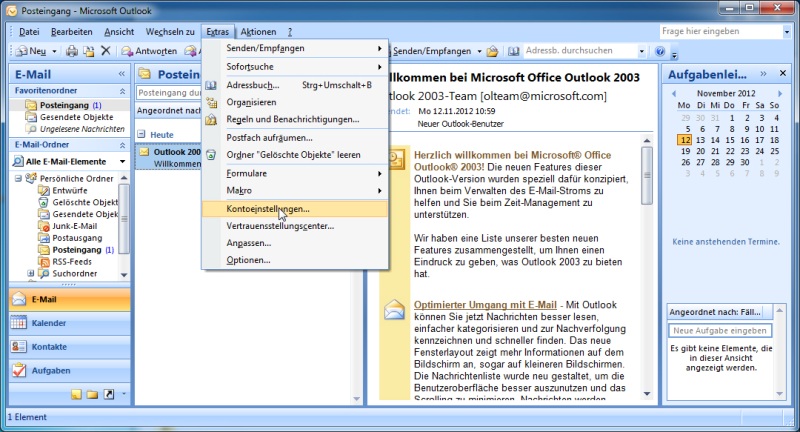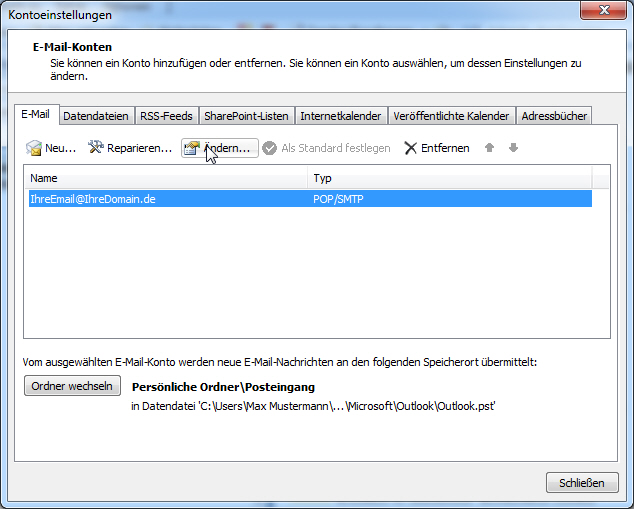Outlook 2007 - Konten bearbeiten: Unterschied zwischen den Versionen
Admin (Diskussion | Beiträge) (Die Seite wurde neu angelegt: „__FORCETOC__ == Outlook 2007 - eMail Konten bearbeiten == === Schritt 1 === Datei:Bearbeiten1_2007.jpg Um ein bestehendes Konto passend zu unseren E-Ma…“) |
Admin (Diskussion | Beiträge) |
||
| Zeile 9: | Zeile 9: | ||
Um ein bestehendes Konto passend zu unseren E-Mail Einstellungen zu bearbeiten, beachten Sie bitte die folgende Anleitung | Um ein bestehendes Konto passend zu unseren E-Mail Einstellungen zu bearbeiten, beachten Sie bitte die folgende Anleitung | ||
Möchten Sie Ihre Daten ändern oder ein neues Konto für die E-Mail Verwaltung einrichten, klicken Sie bitte in der Menüleiste auf "'''Extras''' --> ''' | Möchten Sie Ihre Daten ändern oder ein neues Konto für die E-Mail Verwaltung einrichten, klicken Sie bitte in der Menüleiste auf "'''Extras''' --> '''Kontoeinstellungen'''" | ||
=== Schritt 2 === | === Schritt 2 === | ||
Version vom 22. November 2012, 18:15 Uhr
Outlook 2007 - eMail Konten bearbeiten
Schritt 1
Um ein bestehendes Konto passend zu unseren E-Mail Einstellungen zu bearbeiten, beachten Sie bitte die folgende Anleitung
Möchten Sie Ihre Daten ändern oder ein neues Konto für die E-Mail Verwaltung einrichten, klicken Sie bitte in der Menüleiste auf "Extras --> Kontoeinstellungen"
Schritt 2
Möchten Sie ein neues Konto einrichten, klicken Sie bitte auf "Hinzufügen > Ein neues E-Mail-Konto hinzufügen" und lesen anschließend hier für IMAP und hier für POP3 weiter.
Um ein vorhandenes Konto zu bearbeiten wählen Sie bitte "Vorhandene E-Mail-Konten anzeigen oder bearbeiten". Wählen Sie in der folgenden Übersicht bitte mit einem Linksklick ein bestehendes Konto aus und klicken anschließend auf "Eigenschaften", um ein bestehendes Konto zu bearbeiten.
Für eine Detailierte beschreibung der Kontoeinstellungen klicken sie bitte hier für IMAP und hier für POP3